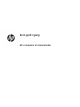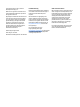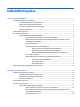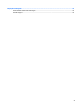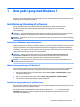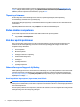Get started
Hent den nyeste supportsoftware, herunder supportsoftware til operativsystemet på http://www.hp.com/
support. Vælg dit land/område og sprog, vælg Download drivers and software (and rmware) (Drivere og
software), indtast computerens modelnummer, og tryk på Enter.
Tilpasning af skærmen
Du kan vælge eller ændre indstillingerne for skærmen, opdateringshastighed, skærmopløsning,
farveindstillinger, skriftstørrelser og strømstyring.
Du kan nde yderligere oplysninger i onlinedokumentationen til grak-controlleren eller i dokumentationen
til din skærm.
Højreklik på Windows skrivebordet, vælg så Tilpas for at ændre skærmindstillingerne.
Sådan slukkes computeren
For at slukke computeren korrekt skal du først lukke softwaren til operativsystemet.
▲
Tryk på Start > Luk computeren.
Hvis der opstår problemer
Der er mange måder at diagnosticere og løse eventuelle problemer. HP har ere diagnoseværktøjer, men
anbefaler en sekventiel fejlnding, som starter med de mest grundlæggende årsager, hvorefter mere
komplekse årsager behandles.
1. Visuel inspektion
2. Blink eller lydkoder
3. HP Support Assistant - Fejlnding
4. HP PC Hardware Diagnostics
5. HP Support
6. Systemgendannelse
7. Systemgenoprettelse
Sådan udføres grundlæggende fejlnding
Udfør fejlndingsprocedurerne i dette afsnit i den rækkefølge, der vises, indtil problemet er løst. Du kan nde
yderligere oplysninger om fejlnding i den omfattende Maintenance and Service Guide (kun på engelsk) på
http://www.hp.com/support. Vælg Find your product (Find dit produkt), angiv computerens modelnummer,
og klik på Search (Søg).
Visuel inspektion: Ingen opstart, ingen strøm, intet billede
FORSIGTIG: Når computeren er tilsluttet en stikkontakt, er der altid spænding på systemkortet. Træk altid
ledningen ud af stikkontakten, før du åbner computeren. Det mindsker risikoen for at beskadige systemkortet
eller andre komponenter.
Hvis der opstår problemer med computeren, skærmen eller softwaren, kan du se følgende liste med generelle
løsningsforslag, inden du foretager dig yderligere:
2 Kapitel 1 Kom godt i gang med Windows 7